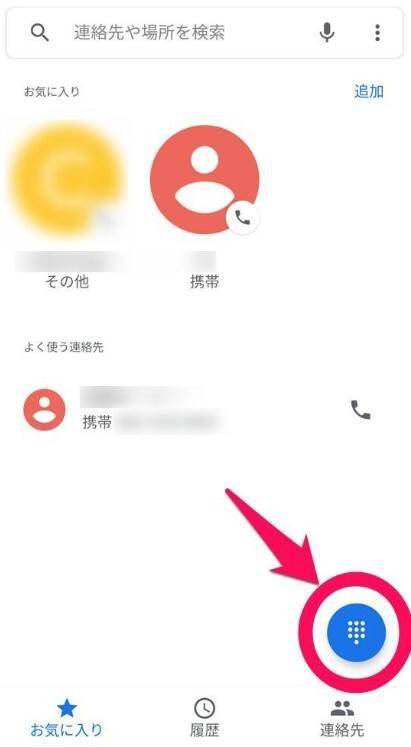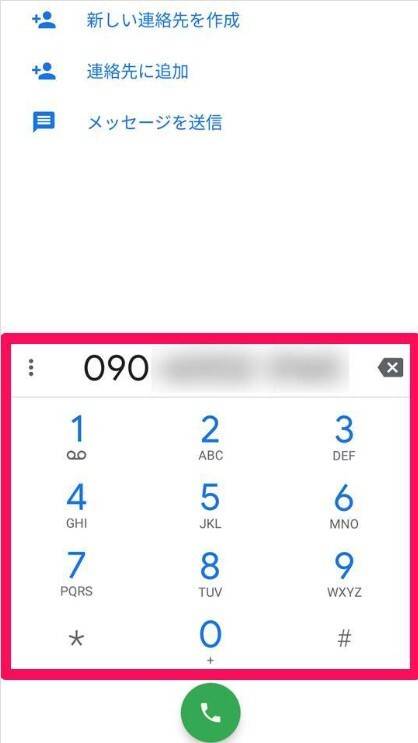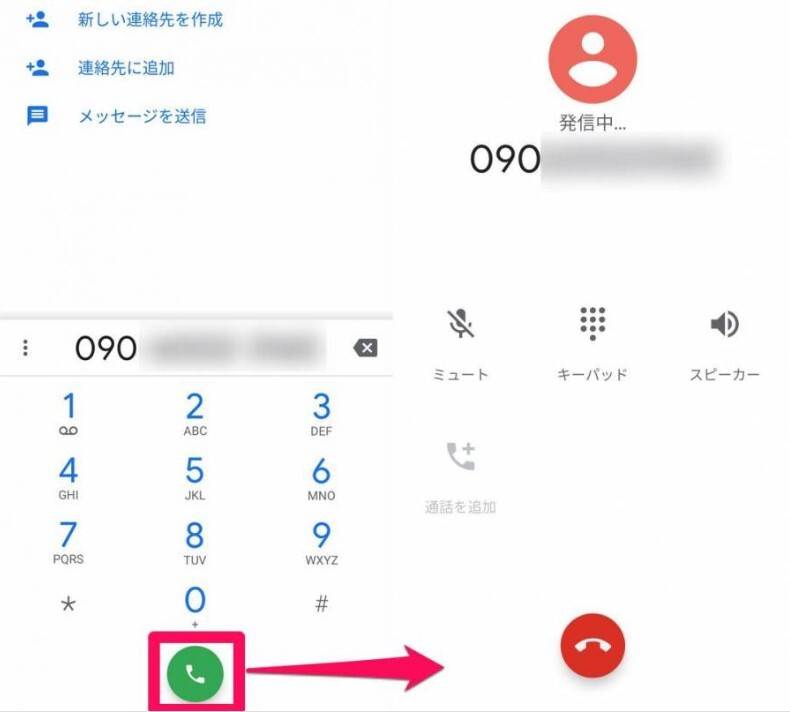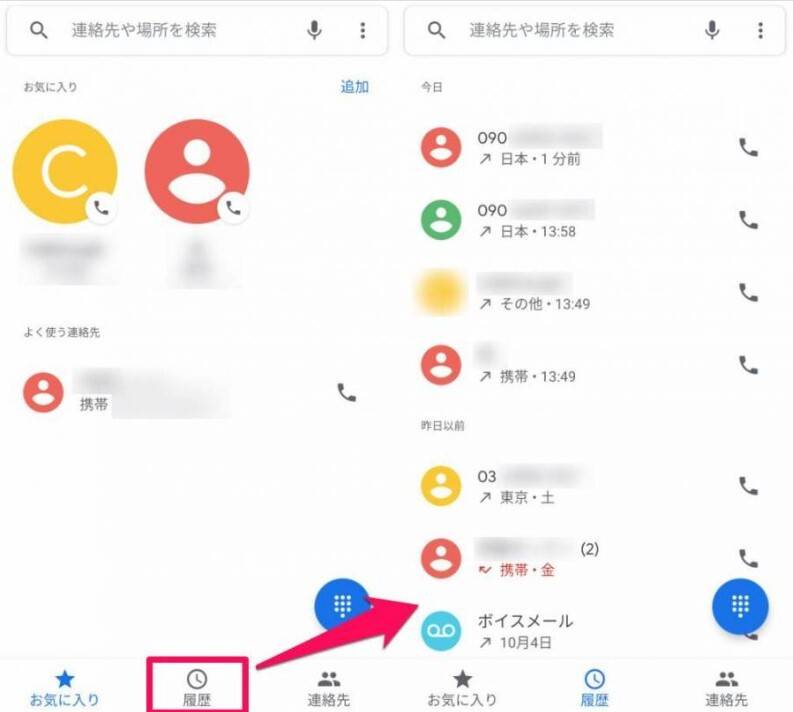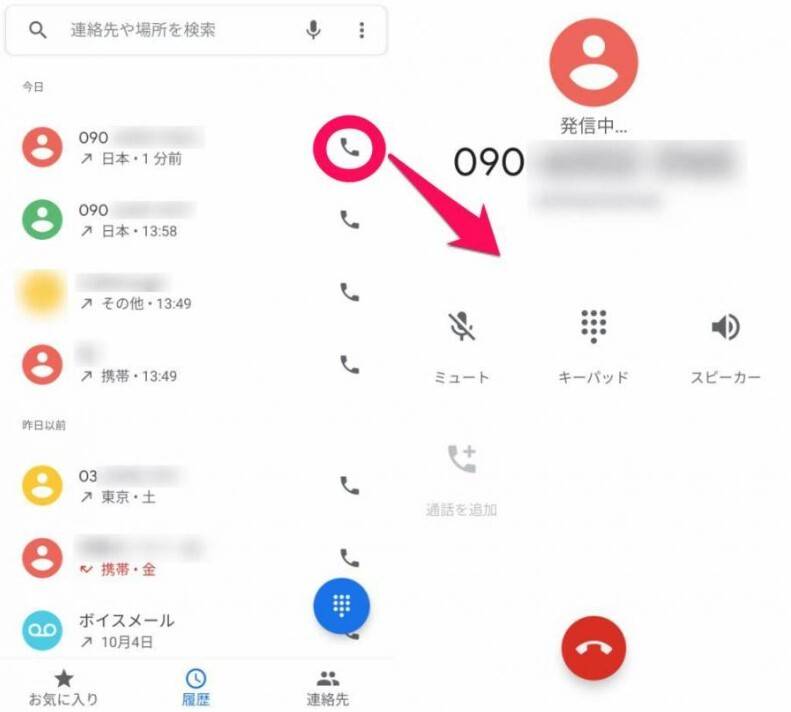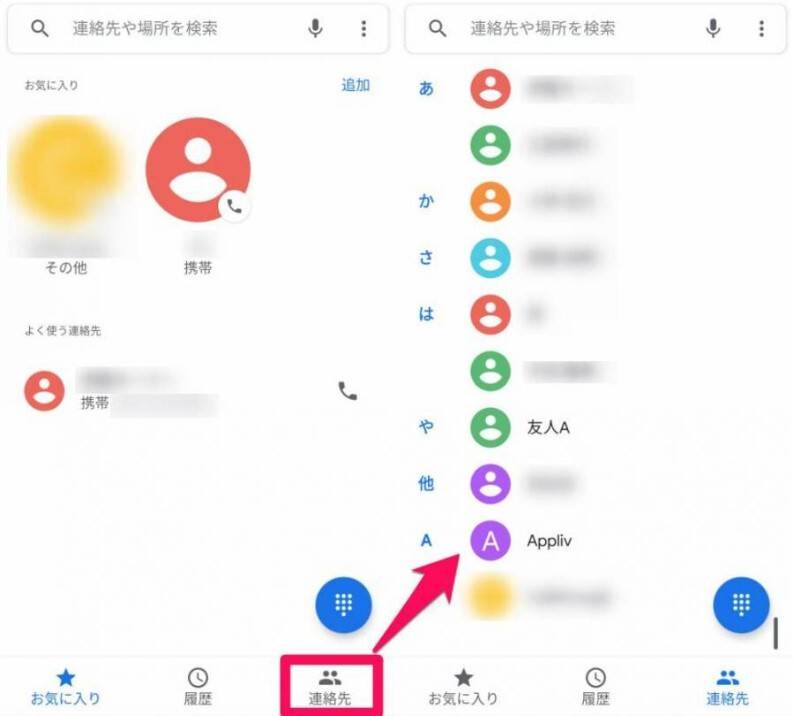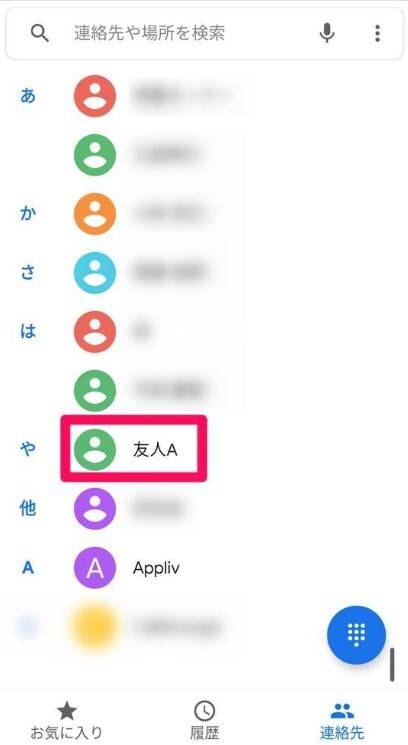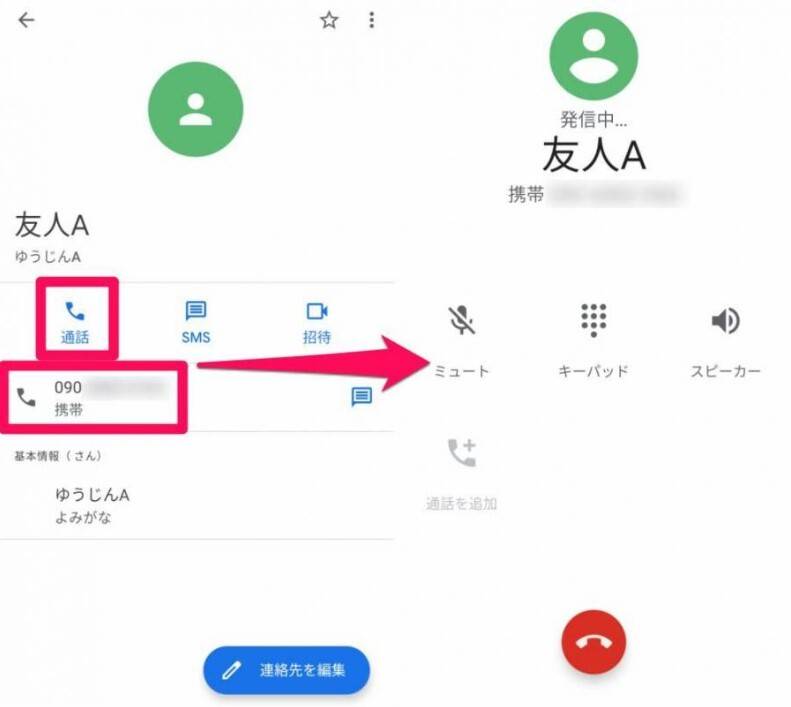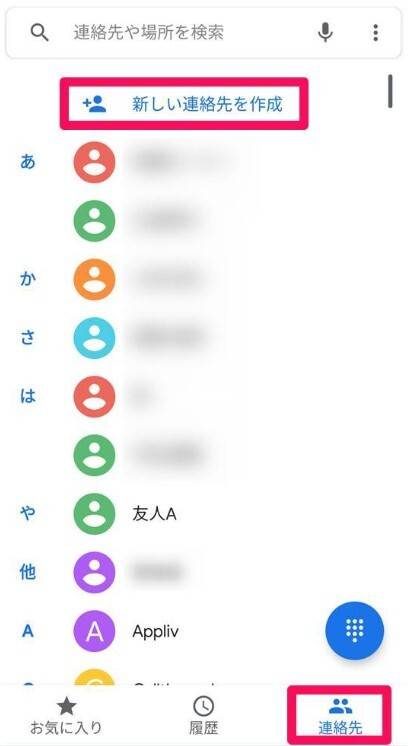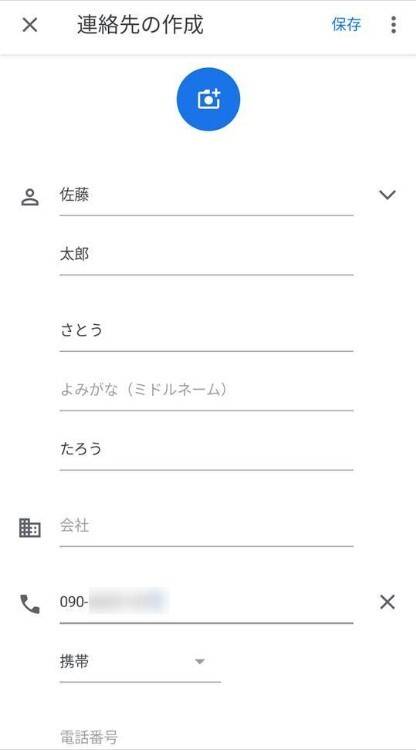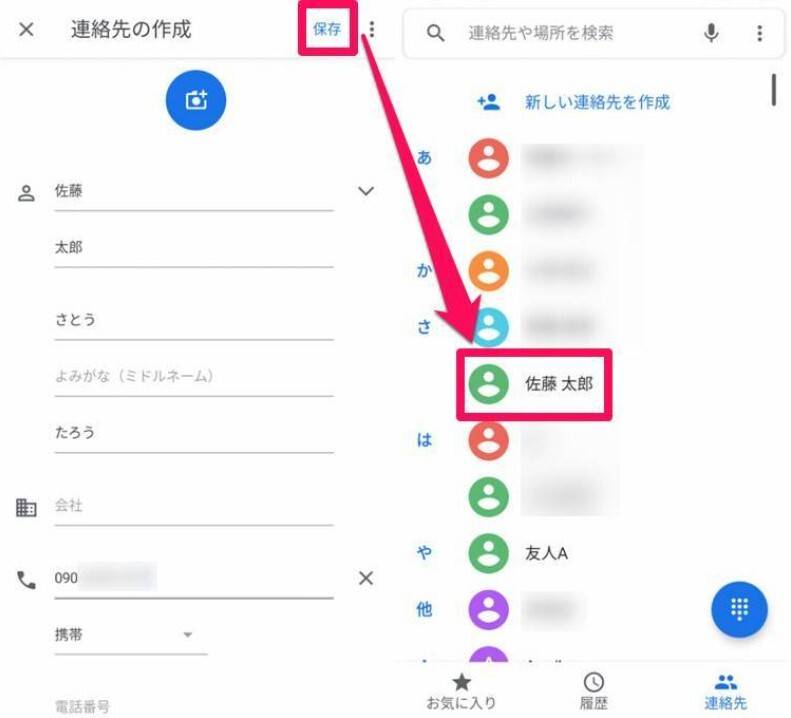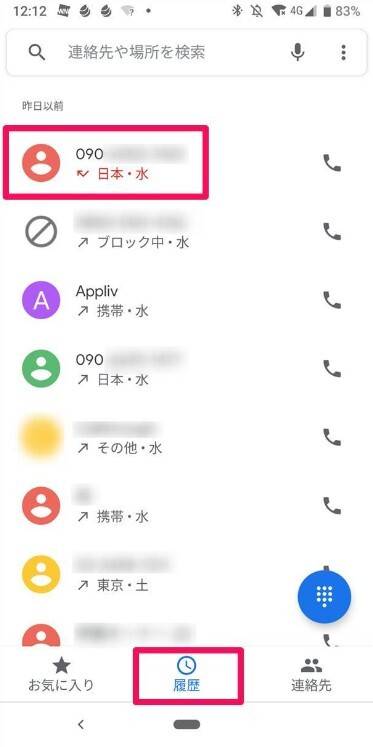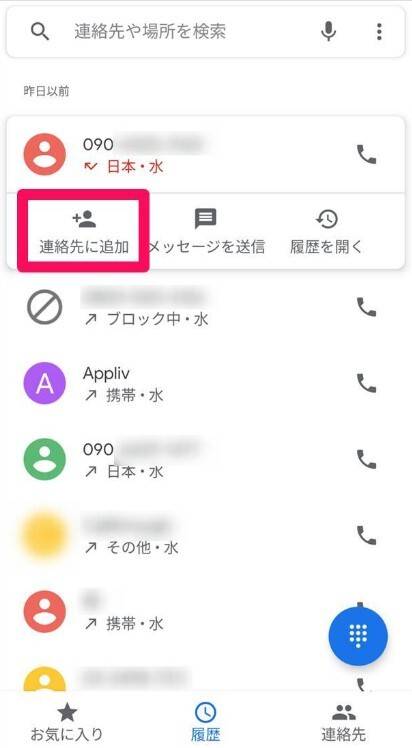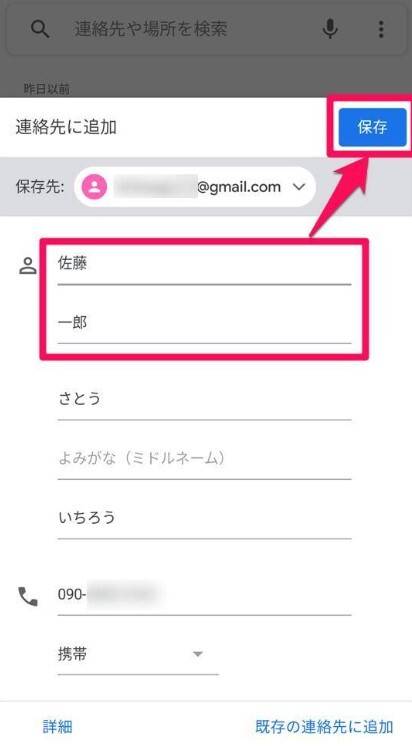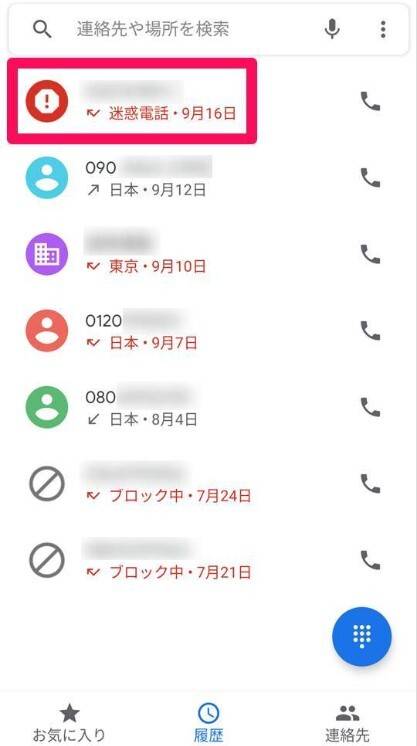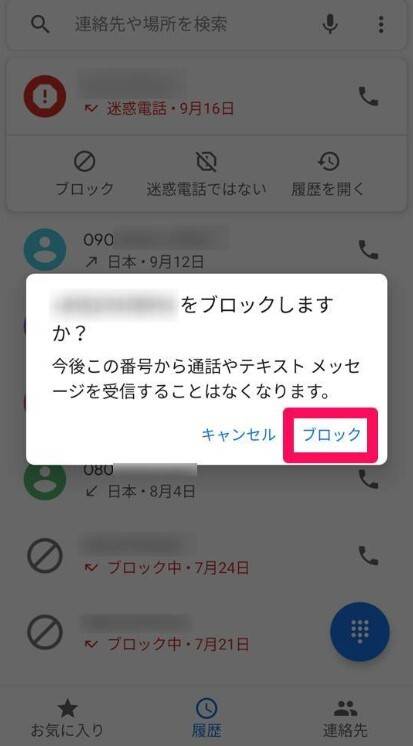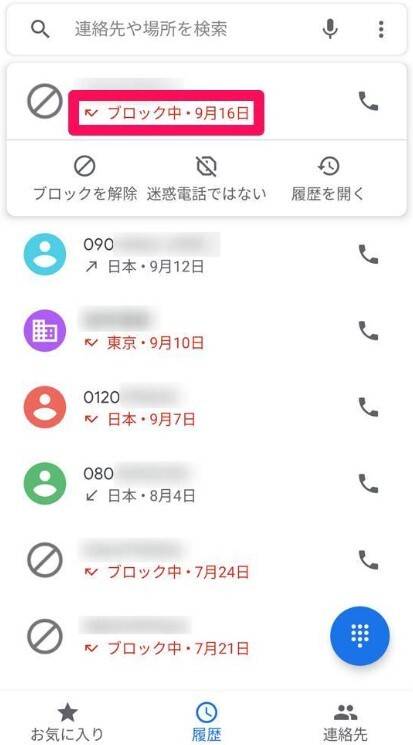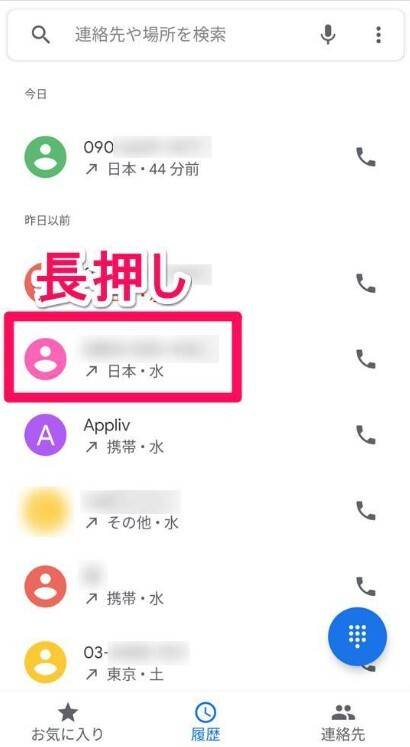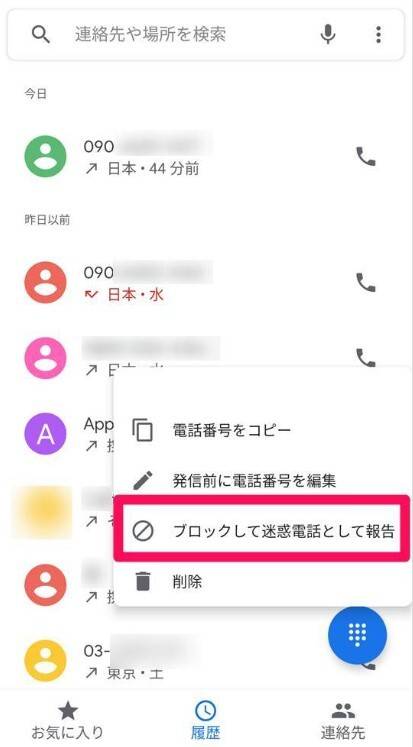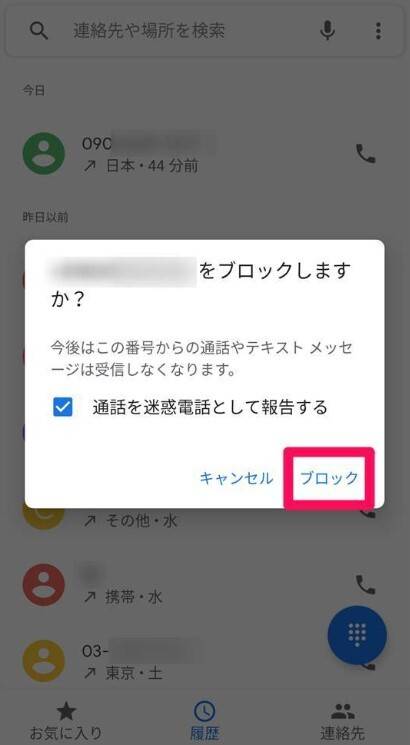メール、インターネット、ゲームなどさまざまなことができるスマートフォン(以下スマホ)ですが、元を辿れば携帯電話です。そこで本記事では原点に帰り、スマホの電話機能の使い方をチェックしていきましょう。
なお本記事では、Androidスマホ「Google Pixel」を使って解説します。ほかの機種では画面表示などが変わる事がありますが、大まかな操作は同じです。


Androidスマホ「電話」機能解説 かけ方・取り方・通話中の操作・迷惑電話のブロックなど
最終更新日:2024年03月05日
電話をかける(発信)
まずは基本中の基本、自分から相手に電話をかける発信のやり方です。電話機能を使うには「電話」アプリを開きます。
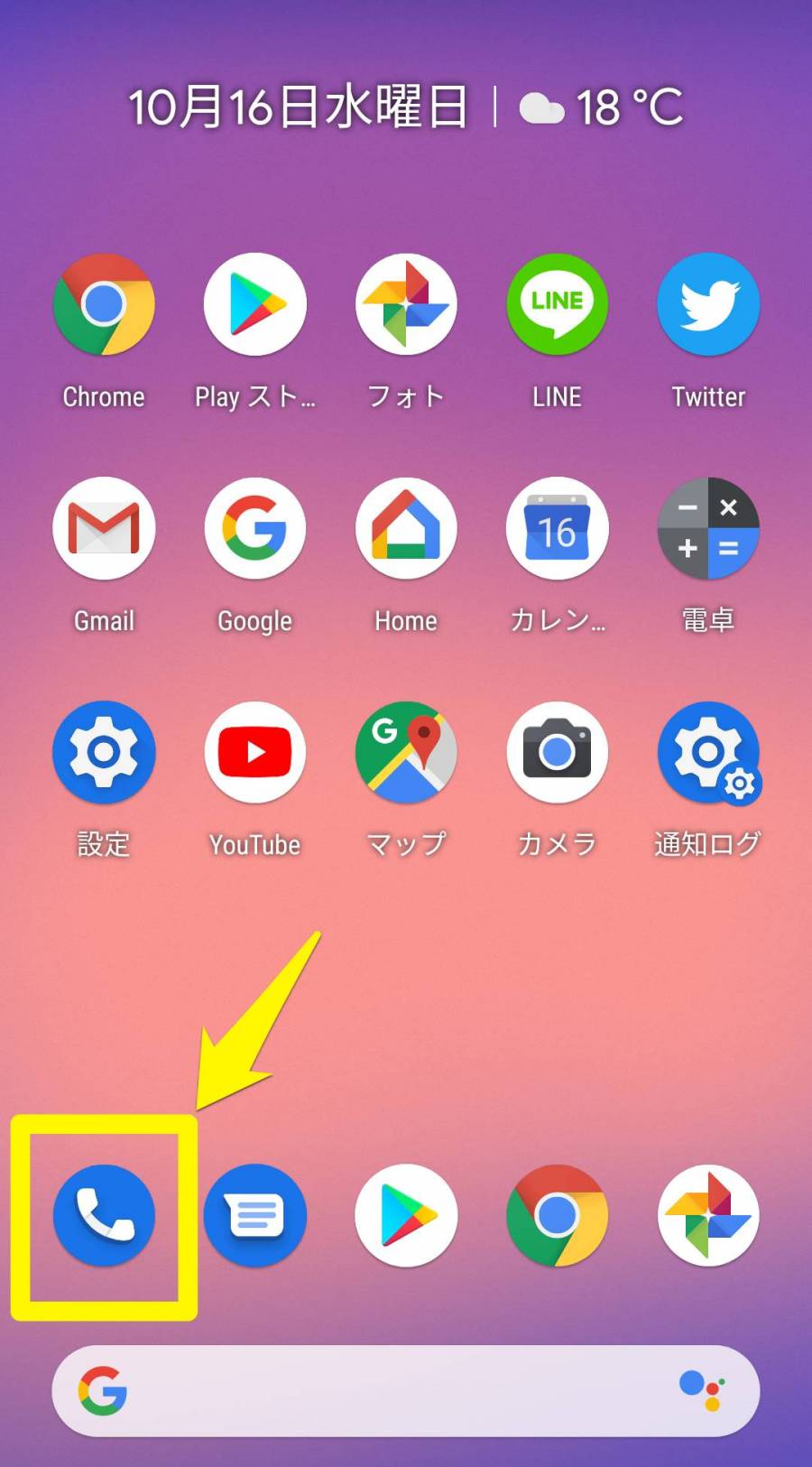
▲受話器のアイコンが目印
発信の方法は大きく分けて3つ。電話番号を直接入力して発信、履歴から発信、電話帳(連絡先)から発信です。それぞれのやり方を見ていきましょう。
電話番号を直接入力して発信
-
STEP1
「電話」アプリを開いてダイヤルボタンをタップする
![電話のかけ方]()
-
STEP2
電話番号を直接入力する
![電話のかけ方]()
-
STEP3
緑の受話器マークをタップすると相手に発信できる
![電話のかけ方]()
履歴から発信
スマホには発信・着信の履歴が残ります。履歴からはワンタップで発信ができるので、かけ直しや折り返しの電話の時に便利です。
-
STEP1
「電話」アプリを開いて下部の「履歴」をタップ
![電話を履歴からかける]()
-
STEP2
電話をかけたい相手の電話番号横に表示されている受話器マークをタップして発信
![電話を履歴からかける]()
連絡先(電話帳)から発信
電話番号を連絡先(機種によっては「電話帳」表記)に登録すると、ワンタップで発信できます。電話帳への登録方法は後ほど解説します。
-
STEP1
「電話」アプリを開いて「連絡先」をタップ
![電話帳から電話をかける]()
-
STEP2
電話をかけたい相手を選ぶ
![電話帳から電話をかける]()
-
STEP3
「通話」か電話番号をタップして発信
![電話帳から電話をかける]()
電話を取る(着信)
発信とは逆に、相手からの着信があったときの操作方法です。着信時にスリープモードなどでスマホをロックしていたときと、スマホを操作していたときとで画面が変わります。それぞれの状況を見ていきましょう。
スマホロック時の着信
スマホをロックしている時に着信があると、スマホが鳴動すると同時に、画面に大きく着信画面が表示されます。この時画面を上にスワイプすると応答、下にスワイプすると拒否の操作になります。迷惑電話がかかってきてもこちらから着信を切れます。
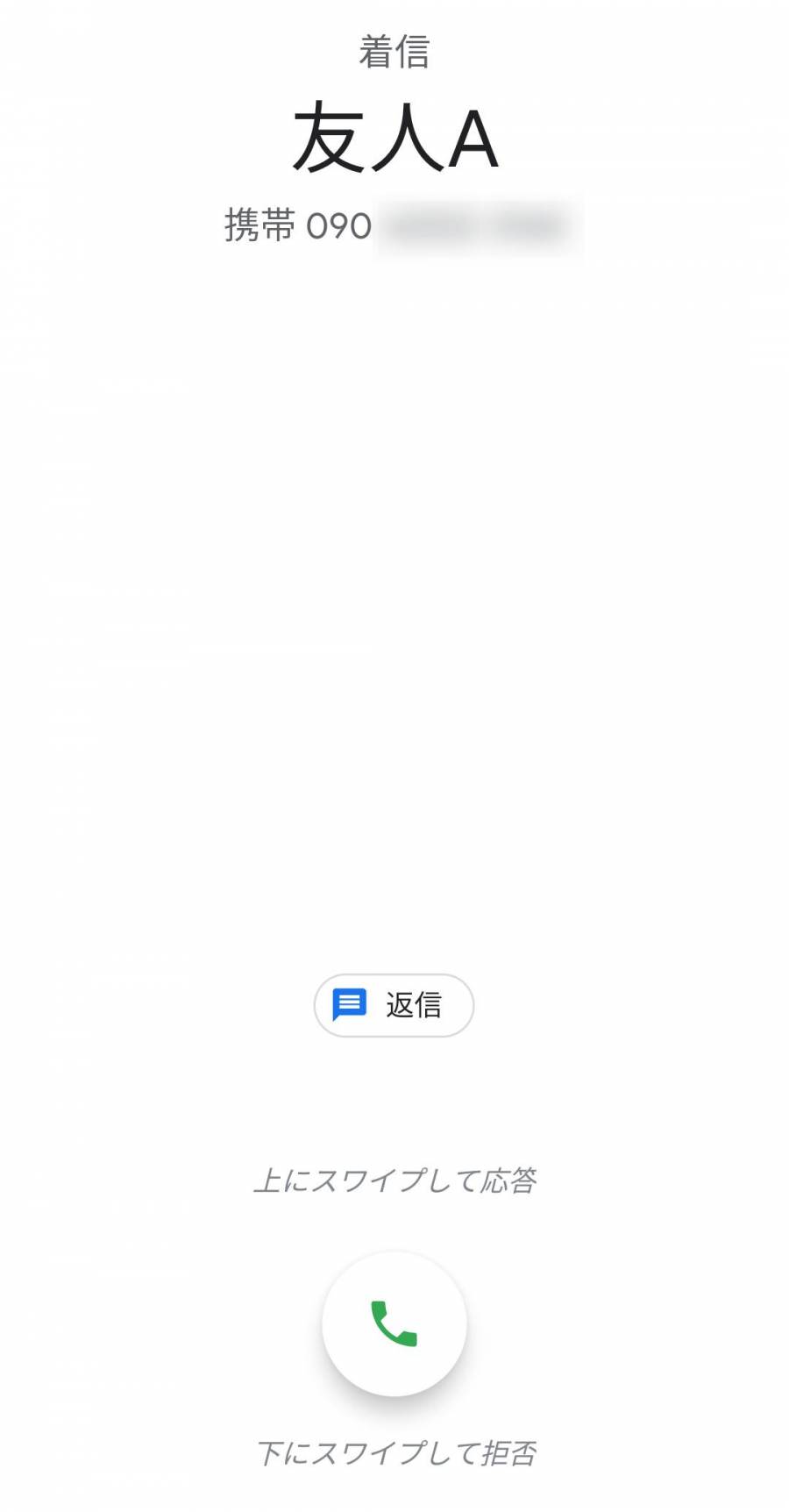
▲上にスワイプで応答。下にスワイプで拒否。
電車の中や公共の場にいて電話に出られない場合、応答の代わりにショートメッセージ(SMS)を送信できます。
方法は着信画面の「返信」ボタンをタップするだけ。メッセージのテンプレートが表示されるので、送りたい内容を選んでタップしましょう。メッセージの内容は、「電話」アプリ内の「設定」で編集できます。
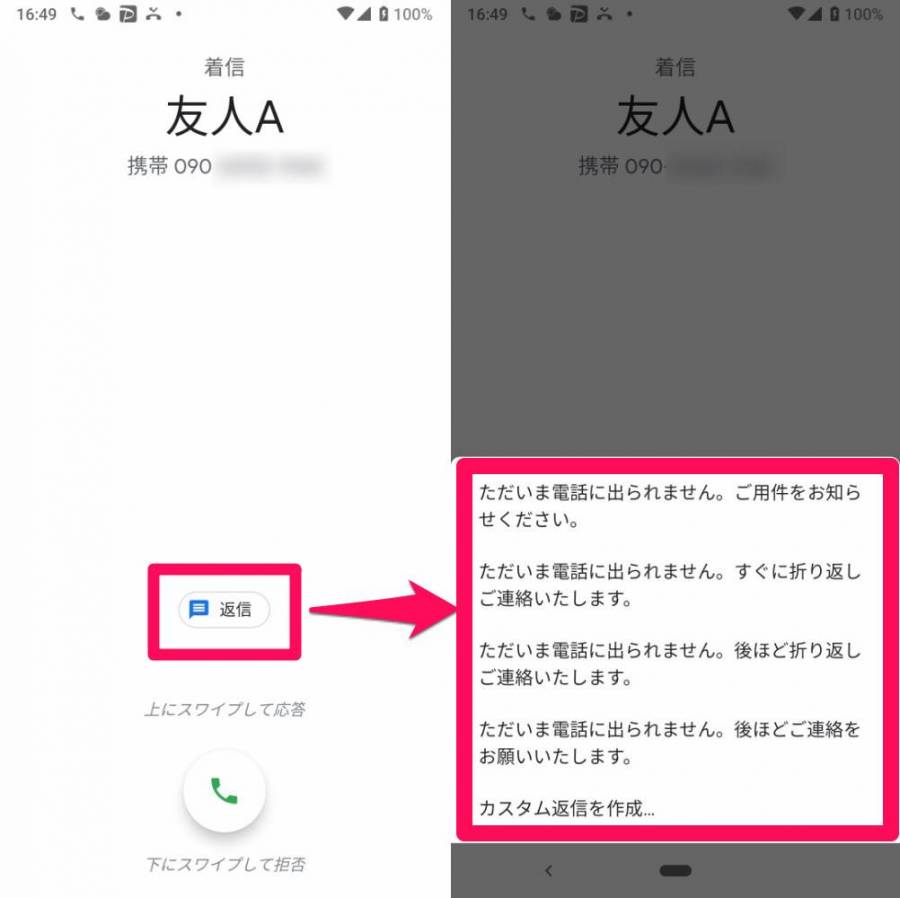
▲「返信」ボタンから、相手に電話に出られない旨のショートメッセージを送れる。
スマホ操作時の着信
スマホ操作時に着信が来ると、端末が鳴動すると同時に、画面上部に通知が表示されます。「電話に出る」、「拒否」のいずれかのボタンを押してください。
ボタンを押さずに電話が切れると、不在着信の履歴が残ります。
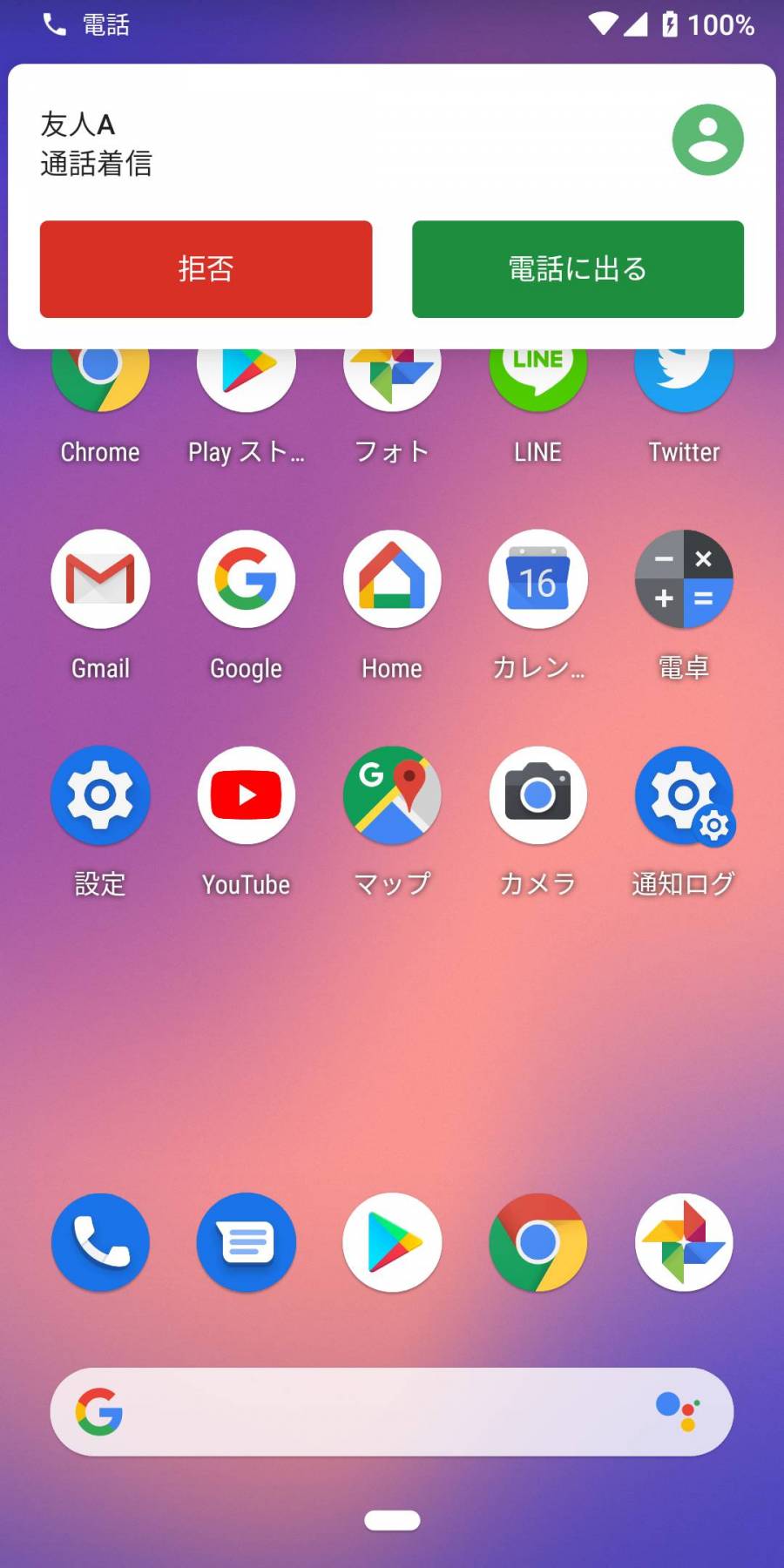
▲応答するときは「電話に出る」、電話に出ない時は「拒否」をタップ。
また通知ウィンドウのボタン以外の場所をタップすると、スマホロック時の着信時と同じ画面が表示されます。ショートメッセージを送りたい時はこれを利用しましょう。
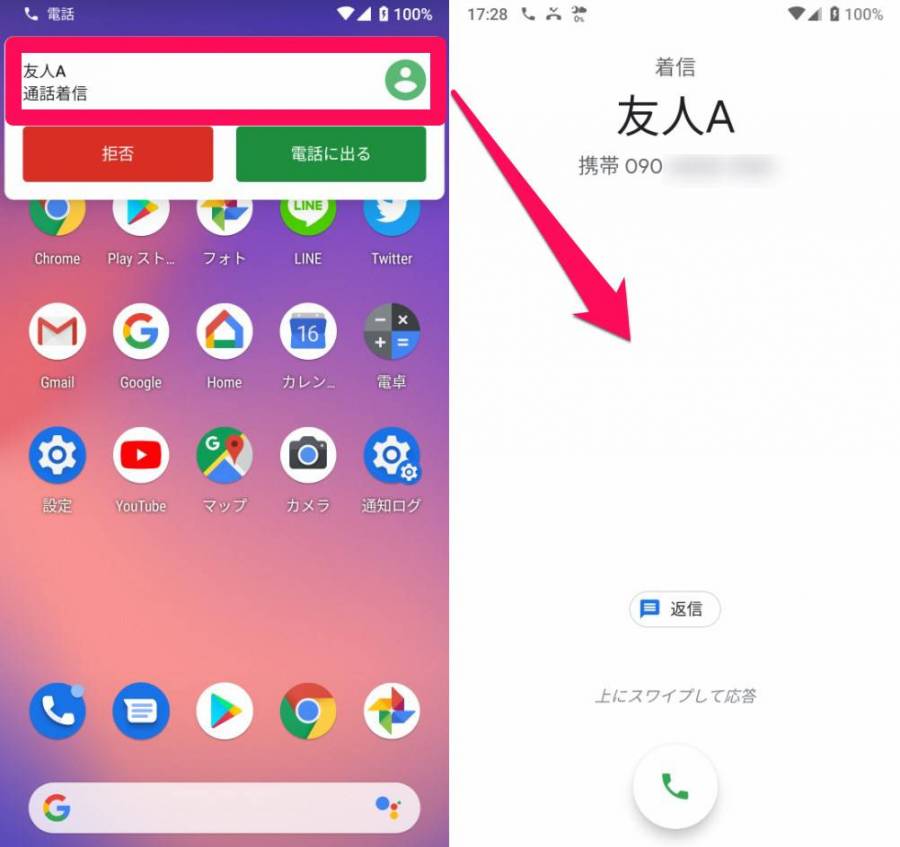
▲ボタン以外の場所をタップすると、大きな着信画面になる。ショートメッセージを送りたい時に活用を。
通話中の操作
電話を取ったやあと、通話中でも保留やスピーカーモードへの切り替えなどいくつかできる操作があります。
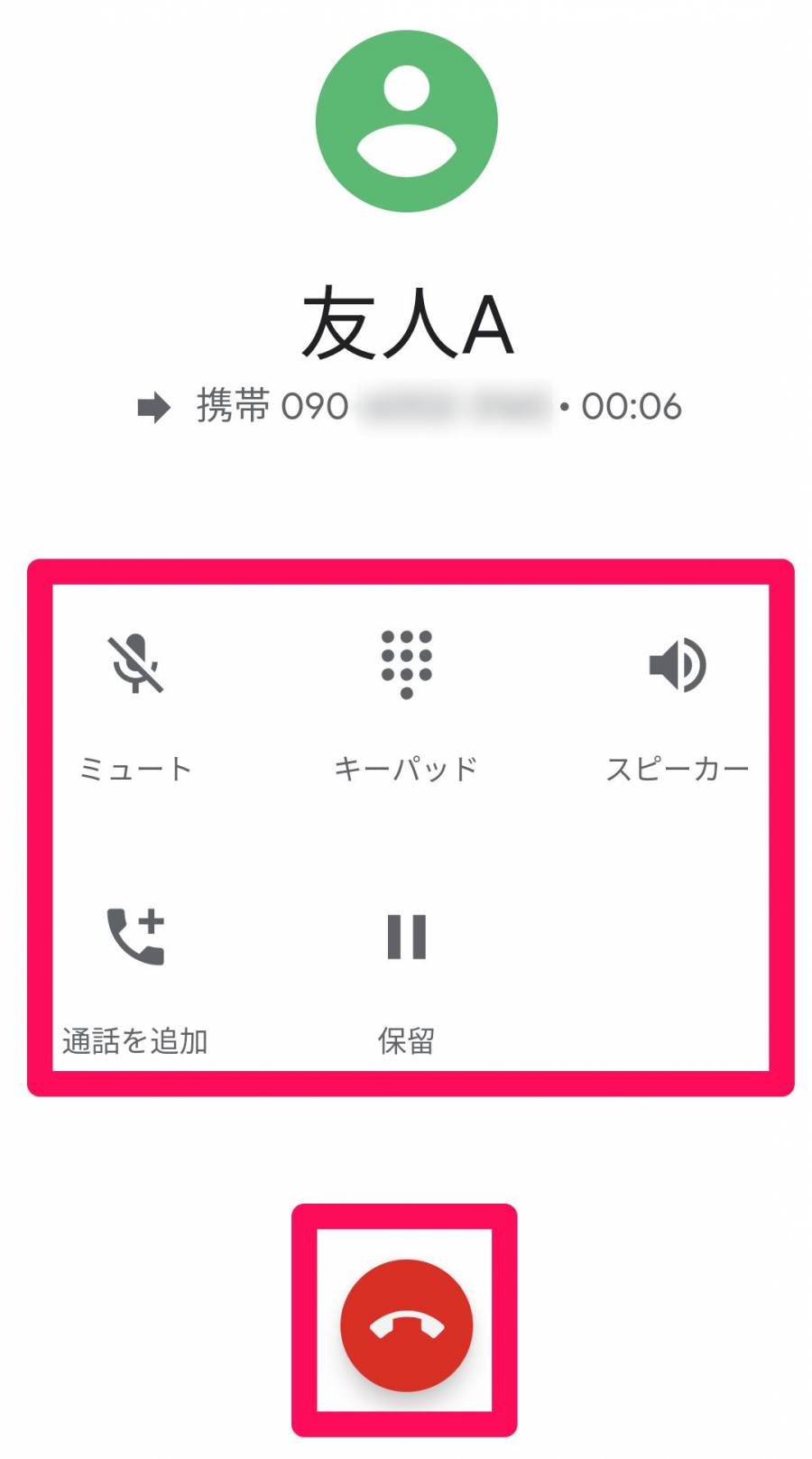
▲通話中の画面。赤枠で囲んだ部分をタップすると、それぞれの操作ができる。
画面下部の赤いボタンは「通話終了」ボタン。画面中央の5個のボタンの機能は以下のとおりです。
●ミュート
こちらの音声が相手に聞こえなくなる。相手の音声は聞こえる。
●キーパッド
キーパッド(ダイヤル)を呼び出す。自動音声案内サービスに繋いだ時などに使用。
●スピーカー
音声がスピーカー音声に切り替わる。ハンズフリーや複数人で通話ができるようになる。
●通話を追加
現在通話中の相手を保留にして他の相手に電話をかけたり、3人で通話したりする。ただしキャリア(携帯電話会社)ごとの専用の契約が必要。
●保留
通話を保留状態にする。ミュートとの違いは、双方の音声が聞こえない点。
またホーム画面を表示すると、通話状態のままスマホを操作できます。この際、通話中を示す丸いアイコンが画面上に表示された状態になります。
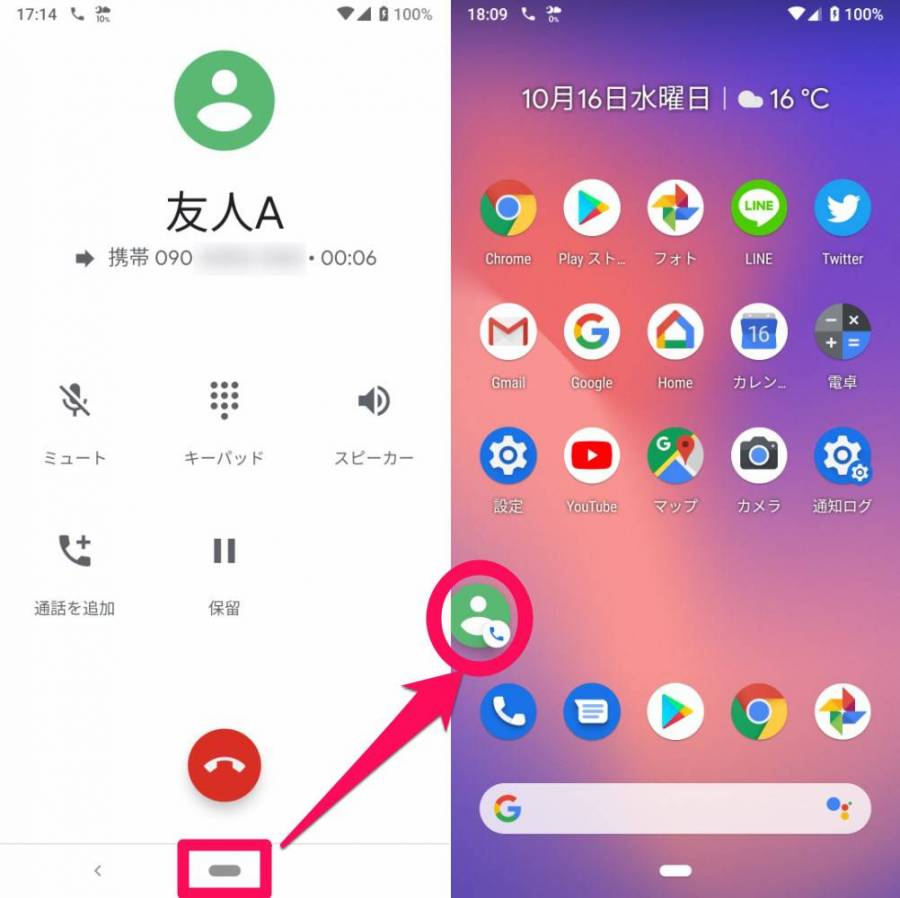
▲通話中に画面最下部のボタンをタップして、ホーム画面を表示。通話中を示すアイコンが表示されている。
アイコンをタップするとメニューが開き、通話に戻る(通話画面に戻る)、ミュート、スピーカー、通話を終了の各操作がおこなえます。
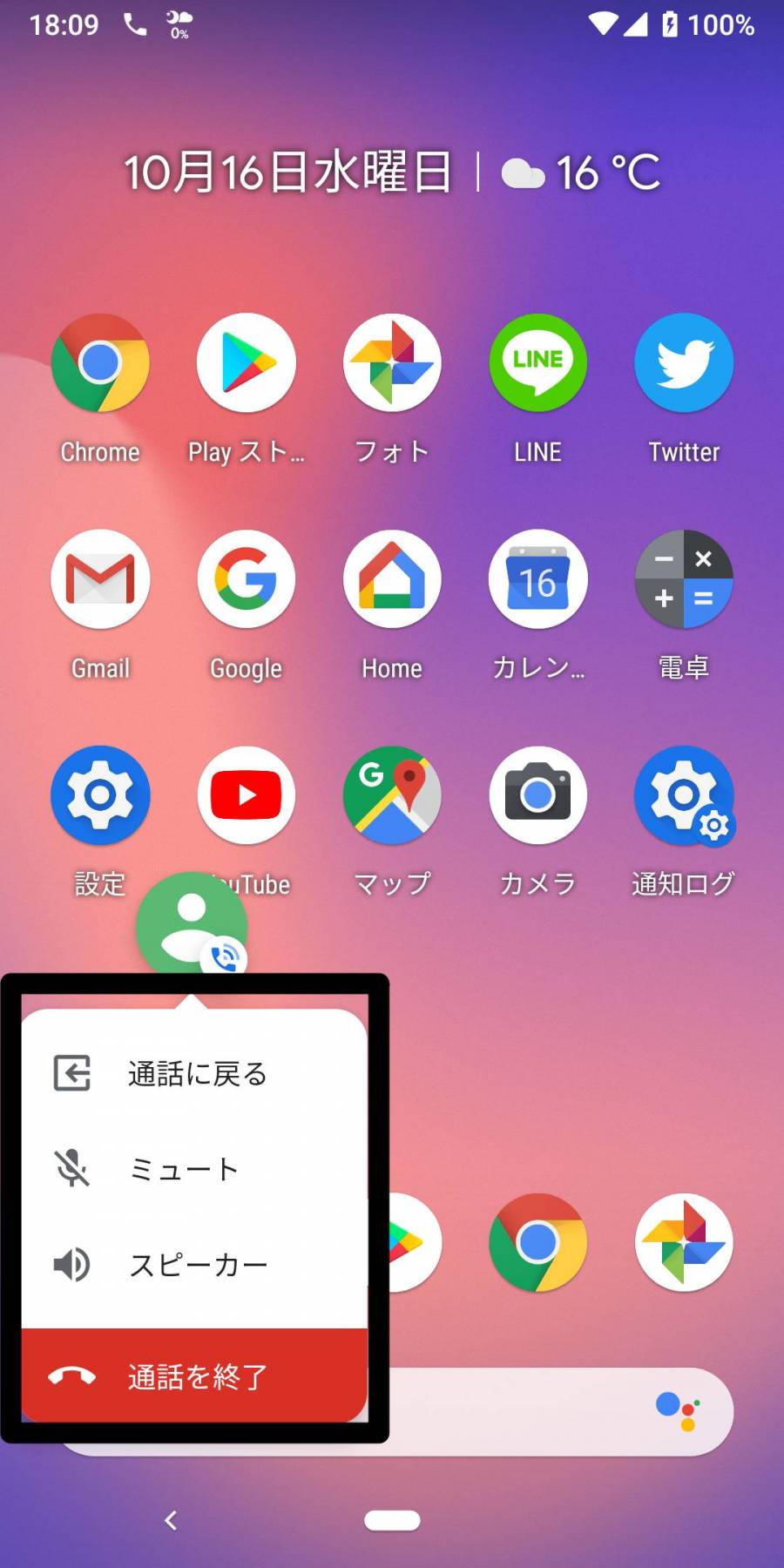
連絡先(電話帳)に電場番号を追加する
先ほども紹介しましたが、連絡先を追加すると、ワンタップで電話をかけられるようになります。追加方法を解説します。
手動で追加する方法
-
STEP1
「連絡先」を開き、「新しい連絡先を追加」をタップ
![連絡先追加方法]()
-
STEP2
名前・電話番号などを入力する
![連絡先追加方法]()
名前と電話番号のほかにも、メールアドレス、会社、住所、誕生日など様々な項目を入力できます。
全部埋める必要はなく、自身で相手が誰なのか判別できる必要最低限の情報入力で構いません。 -
STEP3
情報の入力が終わったら「保存」をタップ
![連絡先追加方法]()
登録が完了すると、連絡先一覧に追加した相手が表示されます。
履歴から追加する方法
履歴に残った電話番号も登録できます。
-
STEP1
「履歴」を開き、新規登録したい相手をタップ
![履歴から連絡先登録する]()
-
STEP2
メニューが開いたら「連絡先に追加」をタップ
![履歴から連絡先登録する]()
-
STEP3
わかりやすいよう名前などの情報を入力し、「保存」をタップ
![履歴から連絡先登録する]()
名前を入力しなくても保存は可能です。あとから編集できますが、最初に入力したほうが管理が楽になので済ませておきましょう。
迷惑電話をブロックする(着信拒否)
ソフトバンクなど各キャリアごとに迷惑電話の情報が集積されており、着信時にユーザーにお知らせしてくれます。
加えて、ユーザーが迷惑電話を「ブロック」してそもそも着信できないようにする事もできます。そのやり方を確認しましょう。
-
STEP1
履歴からブロックしたい迷惑電話を選ぶ
![着信拒否の方法]()
セールス・勧誘などの多くは「迷惑電話」と表示されます。
-
STEP2
メニューが開いたら「ブロック」をタップ
![着信拒否の方法]()
迷惑電話ではないのに迷惑電話表示されていたら、「迷惑電話ではない」をタップすると分類表示が消えます。
-
STEP3
内容を確認して「ブロック」をタップ
![着信拒否の方法]()
-
STEP4
「ブロック中」と表示されたら、ブロック(着信拒否)完了
![着信拒否の方法]()
迷惑電話を報告する
まだキャリアが迷惑電話として認識していない電話番号を、迷惑電話として報告した上でブロックする事もできます。
-
STEP1
履歴を開き、報告する電話番号を1秒以上長押し
![迷惑電話を報告する]()
-
STEP2
「ブロックして迷惑電話として報告」をタップ
![迷惑電話を報告する]()
-
STEP3
メッセージを確認し、「ブロック」をタップすれば完了
![迷惑電話を報告する]()
これでキャリアへ迷惑電話の報告が完了し、同時に次回から該当する相手からの電話はかかってこなくなります。
スマホの電話機能を使いこなそう
パソコンのようにさまざまなことができるスマホですが、「電話」自体にも便利な機能が搭載されています。特に電話に出られないときのショートメッセージ(SMS)機能や、迷惑電話の報告は覚えておくべき機能です。ぜひとも使ってみましょう。
その他のAndroidスマホの基本的な使い方はこちら
・各ボタン・各部の名称と役割を解説
・「電源ボタン」の使い方 電源オン/オフ・再起動・スリープモード
・基本操作方法 タップ、スワイプなど12種類
・アプリのダウンロード、アップデート、アンインストール方法
こちらの記事もおすすめ